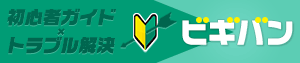iPhoneインターネットブラウザ Safariの見方
※ SoftBank iPhone4(iOS7.0.3)で紹介しています。
Safariのアイコン表示の意味について解説
Safariの各アイコンクリック時の反応について説明します。アイコンは一見どのような反応であるかを想像できるものもあれば、わからないものもあります。アイコンは似たような意味合いのものは同じデザインでアプリ間を共通化しているので覚えておくと他アプリでも役立つかと思います。
と、その前に下側バーの表示・非表示について確認いたします。
ページを開いたときには下側バーは表示していますが、一度スクロールすると非表示になります。
ページ閲覧領域を広げるために非表示となるわけですが、再表示の方法を紹介します。
1.少し勢いをつけて上側にページをスクロールします
 画面操作で説明すると、指を下側に勢いを付けてスライドします(ページが上に戻る)。
画面操作で説明すると、指を下側に勢いを付けてスライドします(ページが上に戻る)。
2.小さくなったアドレスバーをクリックします
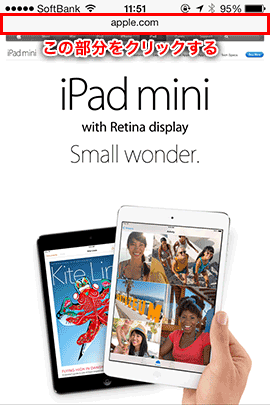 画面一番上の真ん中にある時間表示のすぐ下にホームページアドレスがあります。
画面一番上の真ん中にある時間表示のすぐ下にホームページアドレスがあります。
この部分をクリックします。
Safariの各アイコンの解説
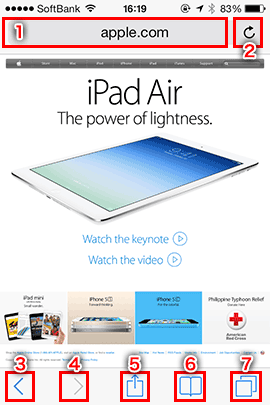
1.アドレスバー
ホームページのアドレス(URL)を表示します。
またアドレスバーをクリックすると検索を開始できます。文字パネルがでてきますので、アドレスバー内に文字列やアドレスを入力します。
・ホームページアドレスの表示
・検索するときに使う
2.更新ボタン
いまみているページを最新状態にします。
・ページ更新
3.戻るボタン
開始ページから移動して別のページを表示して場合は、前のページに戻ります。
※開始ページから移動していない場合は、グレーアウトしています。
・前のページに戻る
4.進むボタン
戻るボタンで前のページに移動した場合、戻るボタンで戻る前のページに戻ります。
・前に戻る前のページに戻る(次のページに進む)
5.ブックマーク・共有・印刷ボタン
<下段>
ブックマーク・リーディングリストに追加・ホーム画面に追加・コピー・プリント
<上段>
メッセージ・メールで送信・Twitter・Facebook
・上段は他の人に表示しているページを紹介したい手段の選択です
・下段は表示しているページを自分で管理したい場合の手段になります
6.ブックマークを開くボタン
保存しているブックマーク(お気に入り)・リーディングリスト・共有リンクを表示します。
iCloudで共有化しているとMacやiPadなどのAppleデバイスと共通化することが出来ます。
・ブックマークを開く
7.ページ(タブ)切り替え・管理ボタン
複数ページを開いていている場合、切り替えや閉じるなどの管理を行います。
iCloudが有効化している場合、
一番下には他のデバイスでSafariで閲覧していたページ情報が表示します。
・ページ切り替え、閉じる
以上、Safari内アイコンを簡単に解説しました。
各項目の詳細については別ページでしっかり紹介したいと思っています。